Sådan justeres farven på videoen [Fuldstændige vejledninger]
For alle seere ved vi, at det er virkelig tilfredsstillende og behageligt at se en film eller kort video med fremragende kvalitet, inklusive den perfekte farve. Det giver mere effekt og følelser til selve videoen og dens seere. Så det virkelige spørgsmål er, er du interesseret i at forbedre din video ved at rette dens farve? I så fald er det den bedste dag for dig, fordi denne guidepost handler om at forbedre videoens farve. Du vil opdage en masse ting her vedrørende forbedring af din video. Desuden vil denne artikel tilbyde dig bedste farvejustering du kan bruge på din computer og browsere. På den måde kan du læse denne artikel for at finde flere væsentlige detaljer.

SIDEINDHOLD
Del 1: Den nemmeste måde at ændre en videofarve på
Den nemmeste metode til at ændre farven på videoen er at bruge Vidmore Video Converter. Det er en udfordring at rette videoens farve, fordi du skal afbalancere dens farver for at gøre den mere attraktiv. Men denne applikation vil gøre procedurerne mere ligetil og ukomplicerede. Vidmore Video Converter tilbyder en brugervenlig grænseflade og komplette enkle instruktioner. På denne måde kan alle brugere øjeblikkeligt forbedre deres videofarve ved hjælp af denne applikation. Du kan direkte justere din videos mætning, nuance, lysstyrke og kontrast baseret på, hvordan du ønsker det. Derudover, hvis du er en Mac-bruger, kan du bruge denne applikation, fordi den er tilgængelig på både Windows og Mac.
Lad os nu følge de enkle instruktioner nedenfor for at forbedre farven på din video ved hjælp af Vidmore Video Converter.
Trin 1: Det vigtige du skal gøre er at downloade Vidmore Video Converter på din enhed. Windows- og Mac-versionerne er tilgængelige nedenfor. Klik på download-knappen for nemt at få adgang til applikationen.
Trin 2: Når du har installeret programmet, skal du starte det på din enhed. Vælg derefter Værktøjskasse panel fra de fire muligheder på den øverste del af grænsefladen. Derefter skal du kigge efter Farvekorrektion værktøjet, og klik på det.
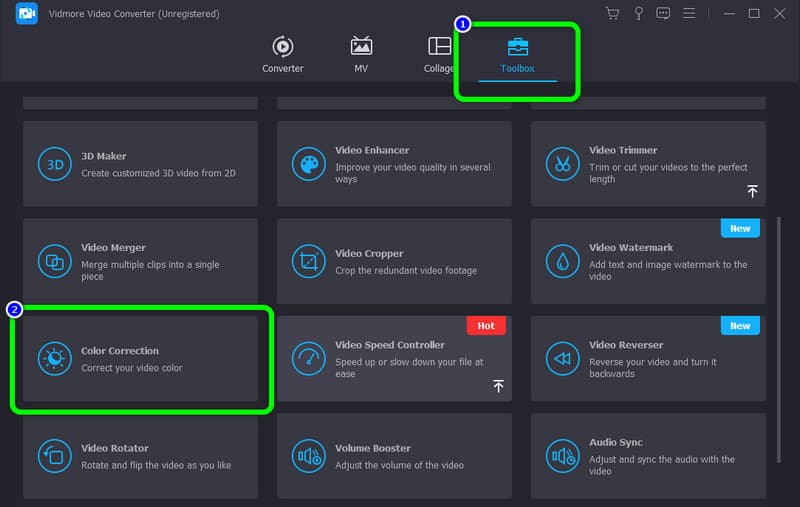
Trin 3: For at tilføje den video, du vil forbedre, skal du trykke på Plus ikonet i midten af grænsefladen.
Trin 4: I denne del kan du justere skyderne for at ændre din videos mætning, lysstyrke, kontrast og nuance.
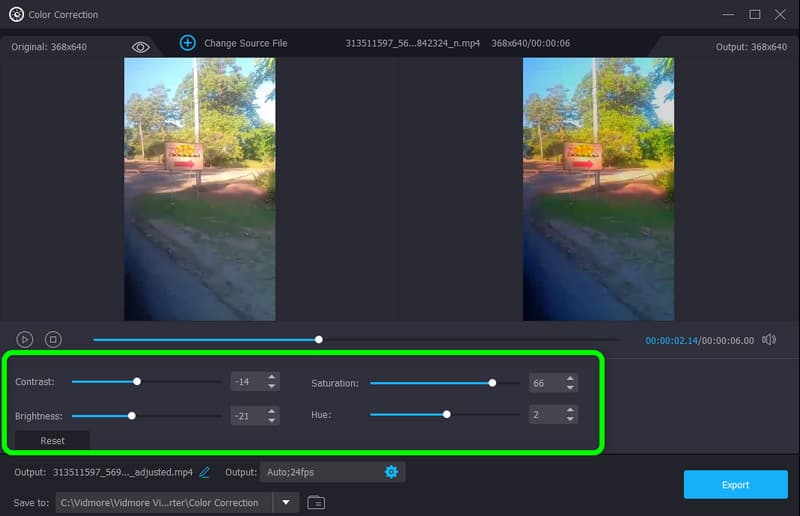
Trin 5: Når du bagefter er færdig med at redigere farven på din video, skal du klikke på Eksport knap. Gem derefter din endelige video på din enhed.
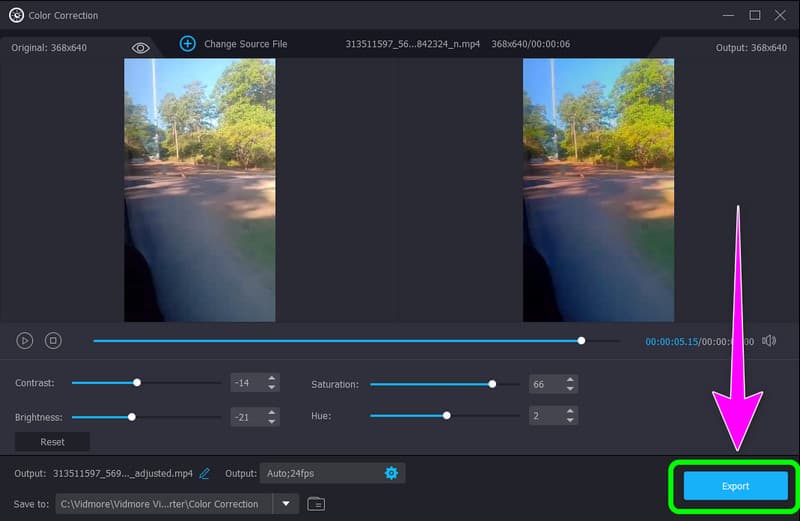
Del 2: Bedste metode til at ændre video en farve online
Video er en online software, du kan bruge, når du retter farven på din video, især hvis du har en ret kedelig video. Det kan være for trist, eller farverne skiller sig ikke så meget ud, som de burde. Den bedste mulighed, du kan gøre, er at ændre videoens farve. På denne måde kan du nemt justere din videomætning og gøre din film/video mere behagelig. Clideo er et program, der ikke kræver installation, fordi du kan redigere din video direkte til dine browsere. Derudover har dette onlineværktøj en ligetil proces, hvilket betyder, at redigering af din videofarve ikke vil være kompliceret. Grænsefladen er også forståelig, der er perfekt til begyndere.
Men hvis du redigerer din video med en filstørrelse på mere end 500 MB, skal du købe et abonnement. Den gratis version af dette onlineværktøj giver dig mulighed for at redigere din video med en filstørrelse på mindre end 500 Mb. Sørg desuden for, at du har internetadgang. Det er en webbaseret applikation, og en internetforbindelse kan varmt anbefales.
Brug trinene nedenfor til at ændre farven i videoen ved hjælp af Clideo.
Trin 1: Besøg den officielle hjemmeside for Video på din browser. Klik derefter på Vælg fil knap. Dit skrivebords mappe vises på din skærm og vælg den video, du vil forbedre.
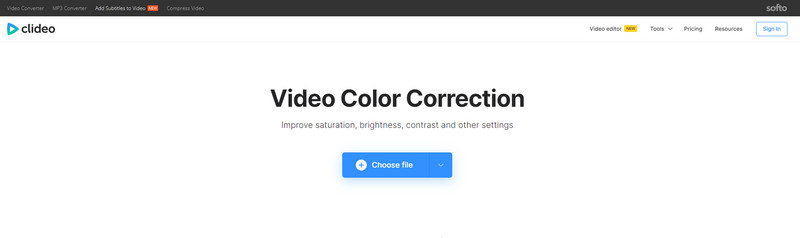
Trin 2: Efter uploadprocessen kan du allerede justere din videos lysstyrke, kontrast, mætning og nuance ved at styre skyderne.
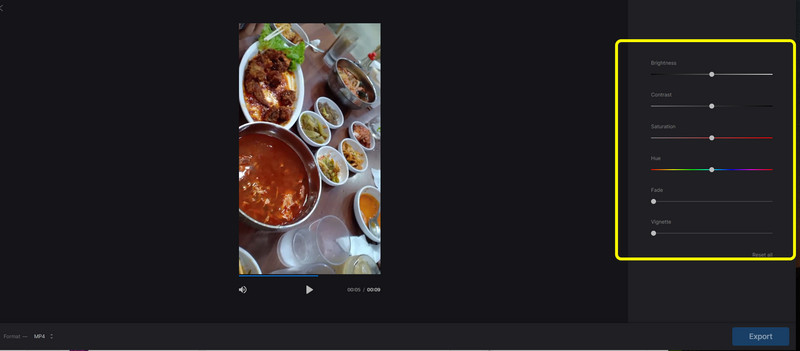
Trin 3: Hvis du er færdig med at ændre din videos farve, skal du trykke på Eksport knappen nederst til højre på grænsefladen.

Del 3: Sådan ændres en videofarve i Adobe Premiere
Vil du lære, hvordan du ændrer farven på sort video i Premiere? Læs derefter denne del omhyggeligt. Ved brug af Adobe Premiere Pro, kan du forbedre din videos farvekvalitet. Hvis du har dette program, vil dit problem blive løst, så du behøver ikke bekymre dig om, hvordan du ændrer din film. Derudover kan dette værktøj bruges til at forbedre dine film på andre måder end farve. Der er adskillige muligheder i Adobe Premiere Pro, herunder direkte udgivelse, motion graphic-skabeloner, flere typer video og understøttelse, VR-redigering, overgange, effekter og etiketter.
Men hvis du beslutter dig for at købe det, er programmet dyrt. Også ikke-professionelle brugere er uegnede til dette værktøj, fordi det har avancerede værktøjer, som kun er egnet til avancerede brugere.
For at ændre videofarven til sort ved hjælp af Adobe Premiere skal du følge instruktionerne nedenfor.
Trin 1: Hent Adobe Premiere på dit skrivebord. Kør programmet efter installationen.
Trin 2: Gå til Fil > Åben for at vedhæfte din video. Højreklik derefter på projektpanelet. Klik på Ny vare mulighed og vælg Justeringslag.
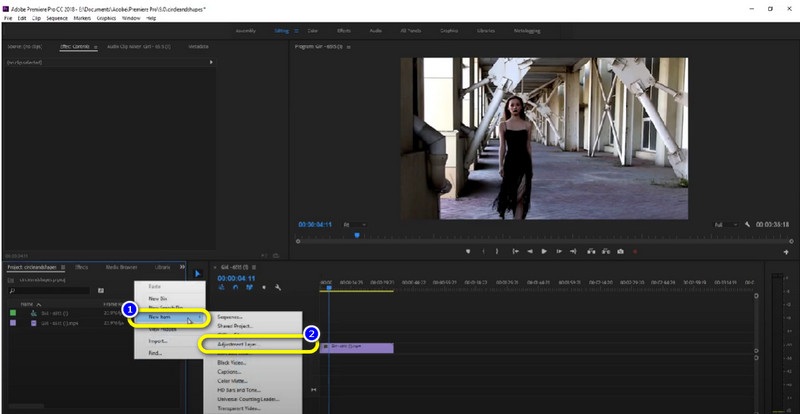
Trin 3: Træk i Justeringslag øverst i videoklippet.
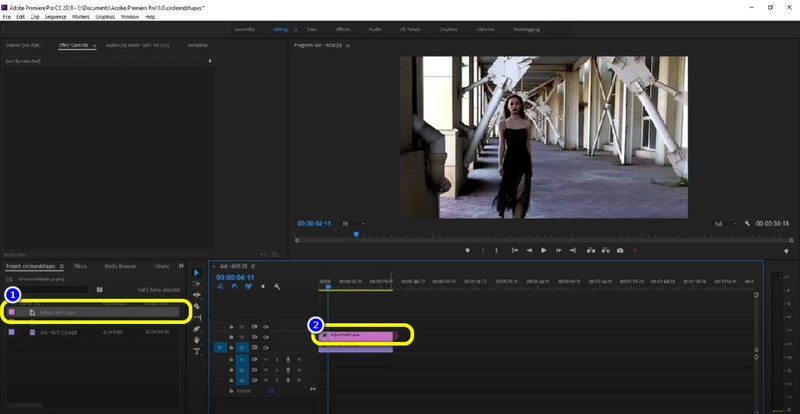
Trin 4: Gå derefter til effektpanelet, skriv "Farve", og træk farvetonen på justeringslaget. På denne måde kan du se, at din video allerede er i sort. Gem derefter din video.

Del 4: Ofte stillede spørgsmål om ændring af en videofarve
1. Hvordan ændrer man farven på et objekt i en video online?
Du kan bruge talrige onlinesoftware til at ændre et objekts farve. Du kan bruge applikationen nævnt ovenfor, som er Clideo. Du kan også bruge Flexclip, Flixier, Kapwing og mere.
2. Hvorfor er farve vigtig for en video?
Farve er den bedste måde at bringe følelser og effekt til en video. Når der er farve, kan det fange seernes opmærksomhed. Video med forskellige farver kan også gøre det mere livligt og attraktivt.
3. Er der et program, jeg kan bruge til at reparere min videos farve gratis?
Ja der er. Du kan bruge Vidmore Video Converter. Det er en gratis download-applikation. Du kan ændre farven på din video uden at købe noget abonnement.
Konklusion
Nu har du lært hvordan ændre farven på en video. Denne artikel introducerer både online og offline måder, du kan prøve. For at nyde deres fulde funktioner skal du dog købe et abonnement, og der er nogle svære metoder, du ikke kan følge. Men hvis du vil have en gratis og nem metode, kan du prøve Vidmore Video Converter. Den har en intuitiv grænseflade, og du kan bruge dens eksklusive funktioner, som du vil.


